Google Docs : cette mise à jour vous permet de partager vos bonnes adresses - et de les localiser facilement
Vous pouvez désormais ajouter des puces Google Maps sur vos fichiers Google Docs, et bénéficier automatiquement de multiples détails sur la destination choisie.

Retrouver un lieu pourrait bientôt être aussi facile que de consulter Google Docs, grâce à une nouvelle mise à jour du service.
L’application de traitement de texte permet désormais à ses utilisateurs de placer une "puce" Google Maps directement dans un document à l'aide du nouveau menu @, extrêmement pratique.
Dorénavant, les utilisateurs de Google Docs devront simplement taper le symbole @, puis le lieu ou l'adresse qu'ils souhaitent inclure, afin d'ajouter une vue aérienne de la destination souhaitée dans leur document - celle-ci étant générée par Google Maps.
Faciliter la collaboration entre plusieurs utilisateurs
En cliquant sur la puce en question, l'utilisateur accède directement à Google Maps et peut lire des informations sur la destination dans le panneau latéral de l’application. Les utilisateurs peuvent alors trouver l'itinéraire le plus court ou le plus facile pour se rendre sur le lieu choisi - ainsi que d’autres données relatives à ce dernier, telles que les heures d’ouverture et de fermeture.
Pour insérer une puce dans un document, les utilisateurs peuvent cliquer sur Insérer > Puces intelligentes > Placer dans Google Docs.
La fonctionnalité est en cours de déploiement et se veut ouverte à tous les utilisateurs de Google Docs et Workspace.
Elle fait directement suite à une mise à jour de 2021 qui permettait aux utilisateurs d'insérer une puce Google Maps dans un fichier Google Docs, en collant un lien Maps directement dans le document.
Etes-vous un expert ? Abonnez-vous à notre newsletter
Inscrivez-vous à la newsletter TechRadar Pro pour recevoir toutes les actualités, les opinions, les analyses et les astuces dont votre entreprise a besoin pour réussir !
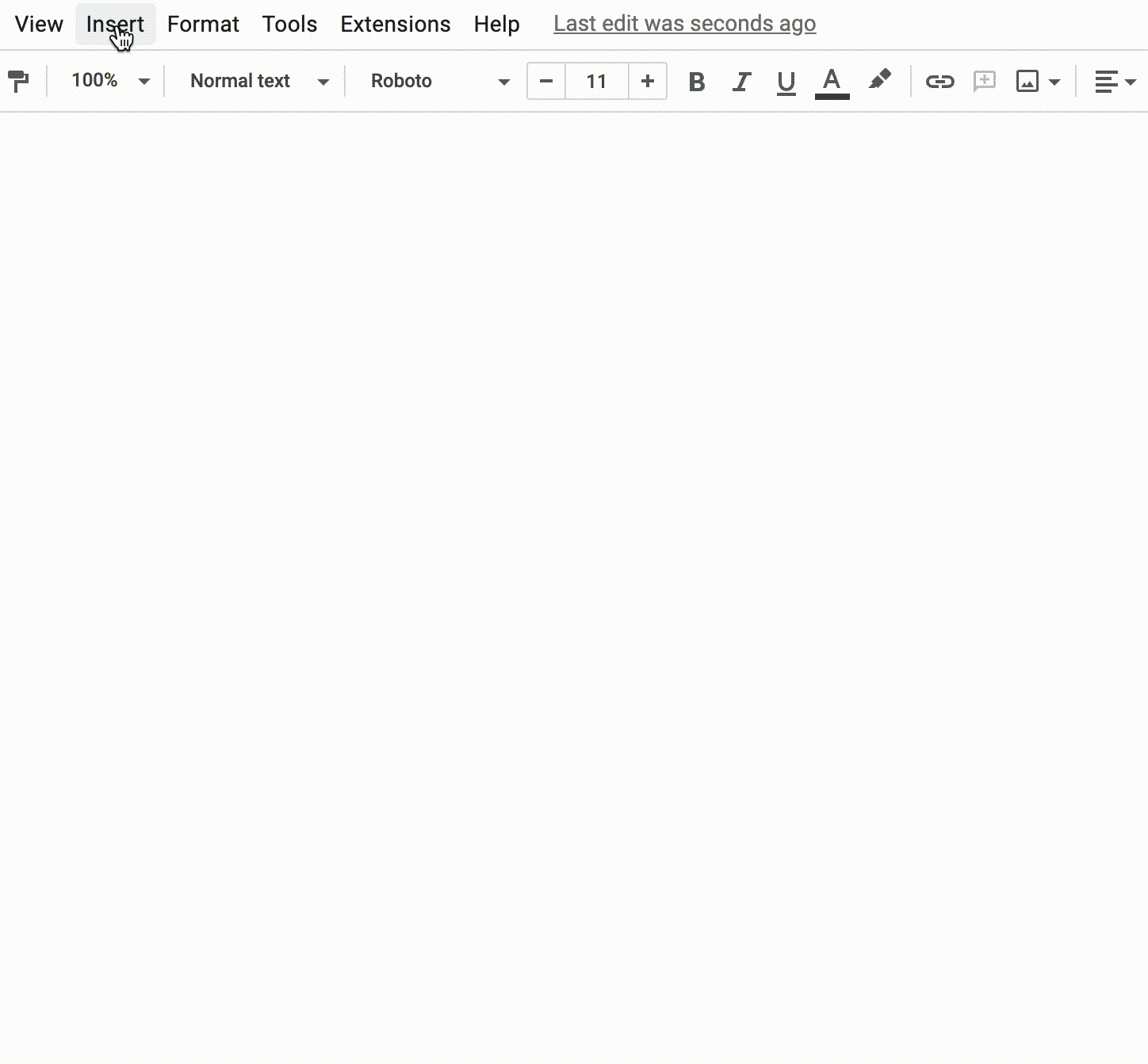
Les utilisateurs réguliers de l’application bureautique pourront bientôt ajouter des puces déroulantes et des modèles de tableaux au sein de leurs documents. Ce qui, selon Google, facilitera la collaboration entre tous les utilisateurs d’un même projet. Les puces déroulantes permettront d'indiquer le statut de développement d’un document ou d'y ajouter les étapes d'un projet commun.
Google Docs facilite aussi l'ajout d'emojis pour mieux comprendre l’humeur et l’intention du collaborateur-auteur. Pour inclure un emoji, il suffit de saisir "@" suivi du terme, de l'émotion, de l'objet ou de tout autre élément dont vous avez besoin pour faire apparaître un menu contextuel d'emojis. En outre, les utilisateurs peuvent également taper "@ :" ou " :" pour afficher une liste déroulante d'emojis, ou naviguer au sein du catalogue intégral d’emojis Google.
- Télétravail : tous les outils indispensables pour travailler à distance
- Quels sont les meilleurs outils pour travailler à distance, seul ou en équipe ?
- Meilleurs ordinateurs portables : quels PC Windows, Google ou Mac acheter en 2022 ?

Mike Moore is Deputy Editor at TechRadar Pro. He has worked as a B2B and B2C tech journalist for nearly a decade, including at one of the UK's leading national newspapers and fellow Future title ITProPortal, and when he's not keeping track of all the latest enterprise and workplace trends, can most likely be found watching, following or taking part in some kind of sport.
